Como desativar sugestões de aplicativos no menu de início do Windows 10
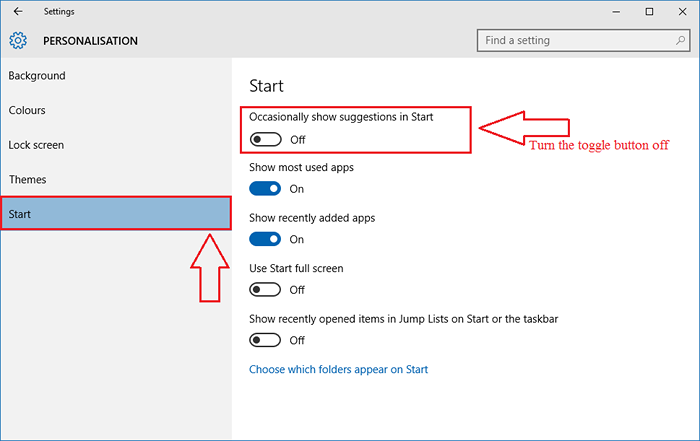
- 610
- 168
- Randal Kuhlman
Como desativar as sugestões de aplicativos no menu Iniciar no Windows 10:- Veja a captura de tela abaixo; Já vi algo assim no lado esquerdo do seu Começar cardápio?
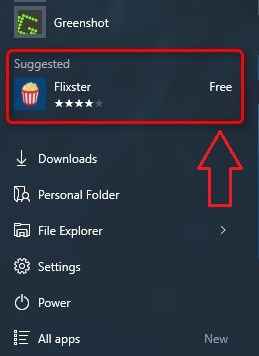
Esta é uma sugestão de aplicativo para o aplicativo nomeado Flixster. Uma sugestão de aplicativo é um novo recurso que o Windows 10 oferece a seus usuários. Com a ajuda do recurso de sugestões de aplicativos, você pode facilmente visualizar aplicativos de qualidade e obtê -los sem precisar pesquisar na web. Mas muitos de nós querem nosso Começar menu para parecer limpo como gostaríamos que nosso desktop fosse. Muitos ladrilhos ou aplicativos ou sugestões de aplicativos testam seriamente nosso nível de paciência. O Windows realmente considerou essa possibilidade de alguns usuários que não gostam desse novo recurso. Por isso adicionou configurações extras em seu Personalização janela que pode ajudá -lo a desligar esse recurso facilmente. Existe uma maneira direta de resolver esse problema também. Continue lendo, para aprender a desativar as sugestões de aplicativos no Windows 10, de modo que você não fique mais perturbado.
Leia também: Como desativar o aplicativo no Windows 10 LockScreen
Método 1: Usando configurações de personalização
PASSO 1
- Clique no Começar Ícone do menu para encontrar e abrir seu Configurações aplicativo.
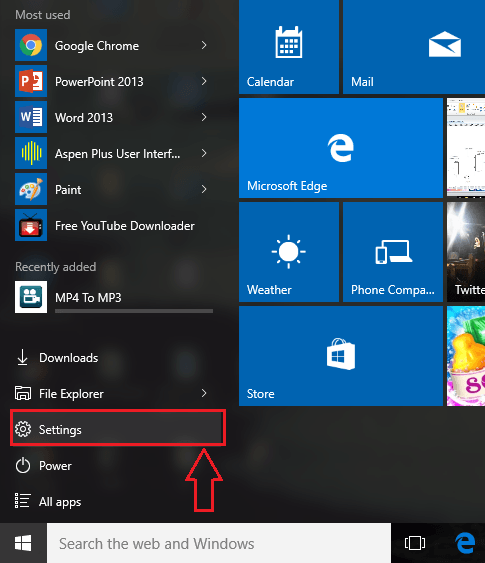
PASSO 2
- Da lista de seções disponíveis no Configurações aplicativo, clique em um nomeado Personalização.
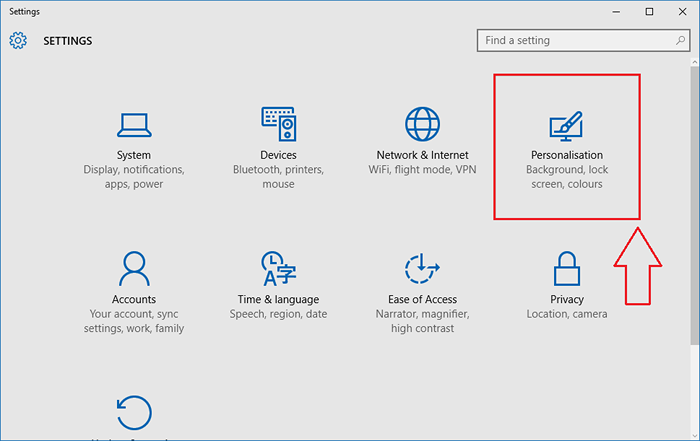
ETAPA 3
- Uma separação Configurações janela para Personalização abre.
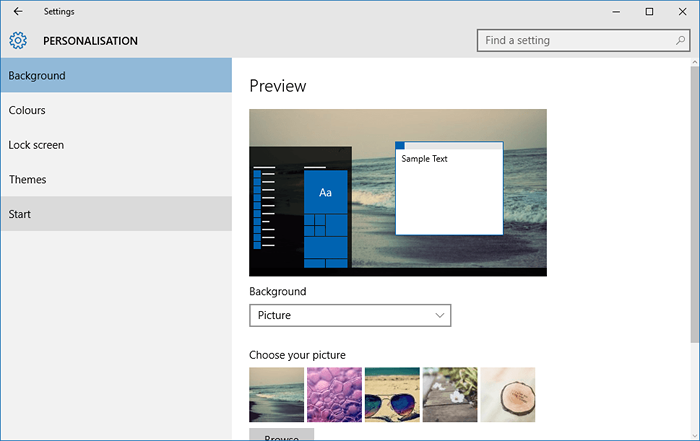
PASSO 4
- Agora você poderá ver várias guias no painel da janela esquerda, a saber, Fundo, Cores, Tela de bloqueio, Temas e Começar. Você tem que clicar no Começar guia daqui. Depois de clicar no Começar guia, você poderá visualizar várias opções disponíveis no painel da janela direita, como mostrado na captura de tela dada abaixo. Haverá um botão de alternância associado à opção que diz Ocasionalmente mostram sugestões no início. Você tem que desligar este botão de alternância. É isso, você terminou.
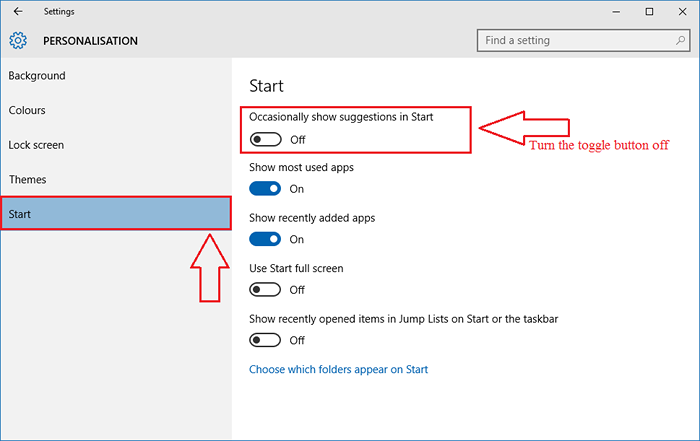
Método 2: clicando com o botão direito do mouse na sugestão do aplicativo
- Você pode desligar diretamente as sugestões de aplicativos no Começar menu sem ter que passar por toda a dor explicada no primeiro passo. Quando você vê uma sugestão de aplicativo no Começar menu, basta clicar com o botão direito nele e escolher Desligue todas as sugestões Para desativar todo o tipo de sugestões de aplicativos que você vê no seu menu Iniciar.
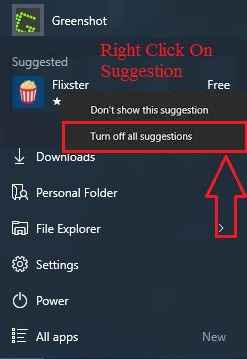
Então é assim que você pode desligar as sugestões de aplicativos no Windows 10. Você não precisa viver com nenhum recurso do Windows, se não quiser. Espero que você tenha achado o artigo útil.
- « Alterando a fonte padrão no Windows 10 ! Um guia rápido
- Como criar atalhos de teclado para abrir aplicativos no Windows 10 »

